
时间:2021-04-09 14:23:09 来源:www.win10xitong.com 作者:win10
如果我们遇到Win10系统关机被阻止的问题该怎么办呢?小编就遇到过。有不少平时很懂系统相关的网友也许也不知道如何处理。要是你想不方便向专业人士寻求帮助,其实是可以完全自己独立解决的。其实可以来看看小编是怎么处理的:1、首先对于电脑进行打开,直接通过组合快捷键【win+R】对于运行功能打开,然后输入【regedit】点击确定。2、进入到注册表编辑器窗口后,在左侧依次点击HKEY_USERS-》.DEFAULT-》Control Panel-》Desktop,然后在对于Desktop进行右键,选择新建-》字符串值就可以很好的处理了.下面我们就结合上相关图片,给大家详细描述Win10系统关机被阻止的具体操作本领。
小编推荐下载:win10 32位
Win10系统关闭被阻止
1.首先打开电脑,通过组合键快捷键[win R]直接打开运行功能,然后输入[regedit]点击确定即可。
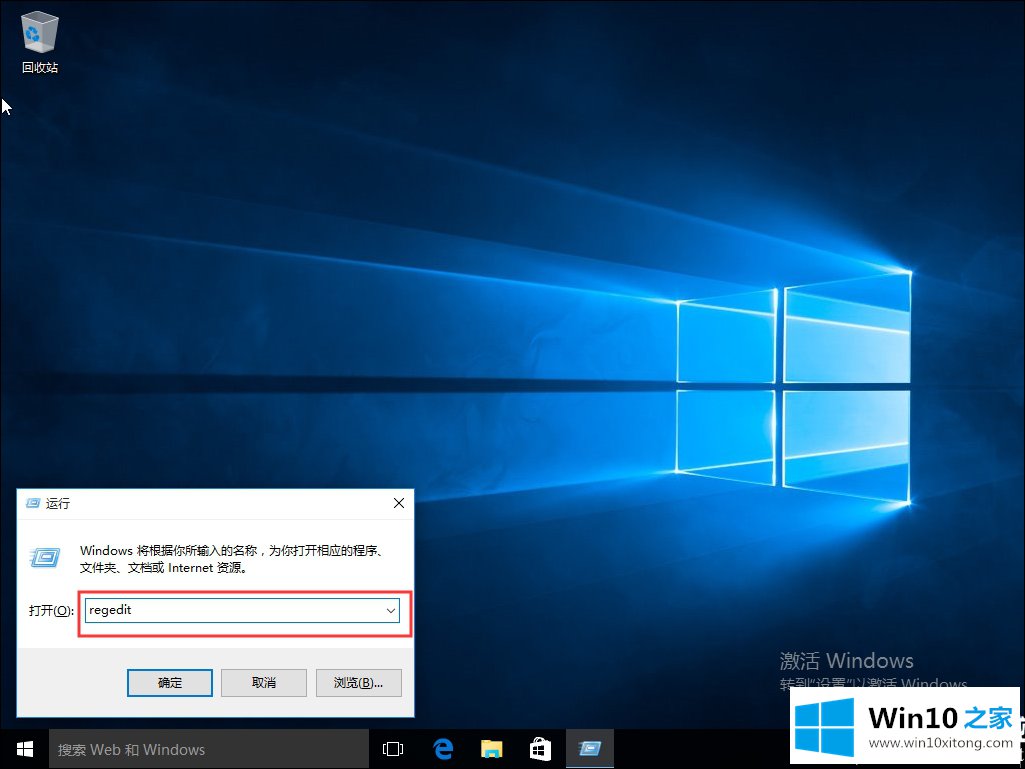
2.进入注册表编辑器窗口后,单击HKEY用户->。默认->控制面板->左侧依次选择桌面,然后右键单击桌面,选择新建->字符串值;
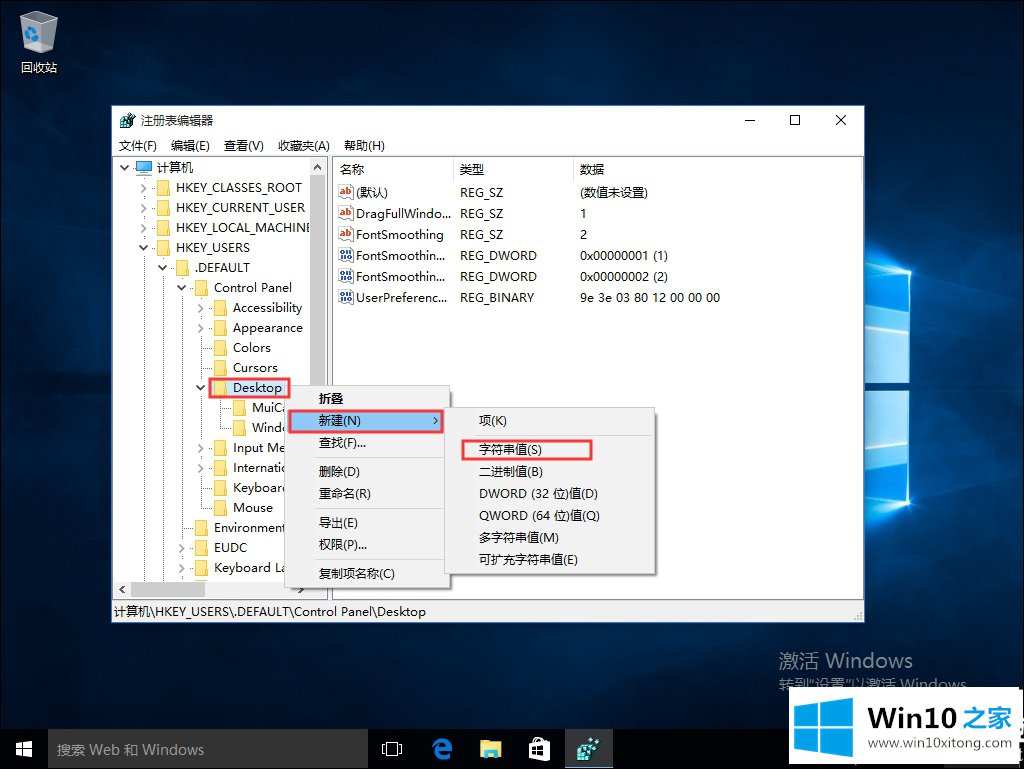
3.然后将新字符串命名为“自动结束任务”,将其值设置为1,然后单击“确定”。
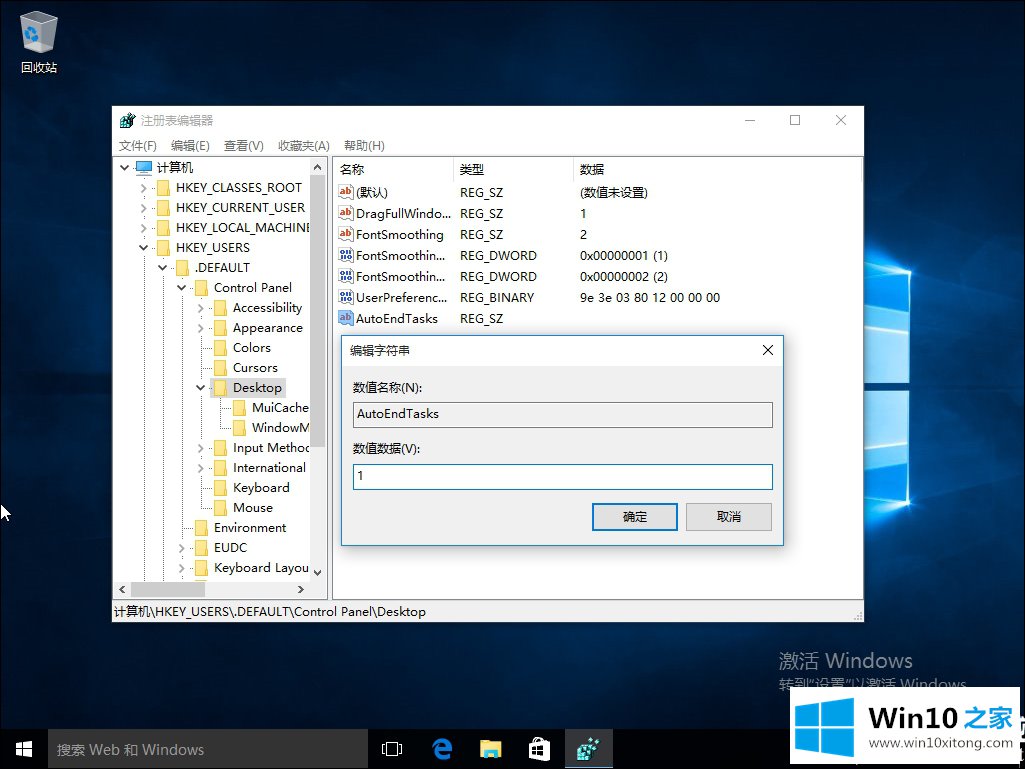
4.然后,当电脑重启关机时,电脑会自动关闭所有打开的应用程序,这样你就不用担心关机被应用程序阻止了。
以上是防止Win10系统关机怎么办,如何解决。想了解更多的电脑系统使用,可以关注Win10 Home!
关于Win10系统关机被阻止的具体操作本领就和大家介绍到这里了额,这篇文章应该会帮助大家解决这个问题,同时希望大家多多支持本站。